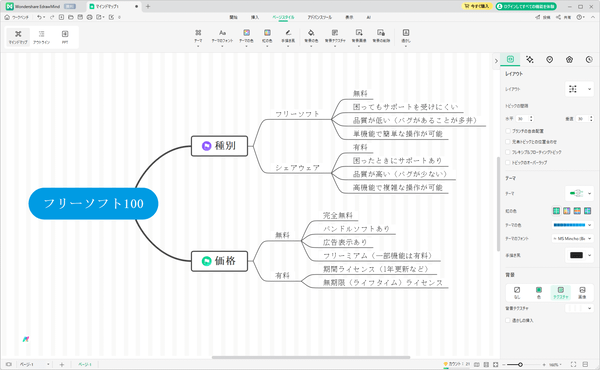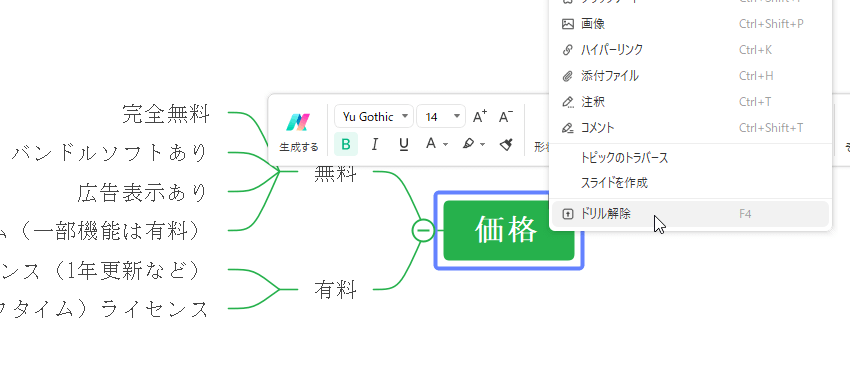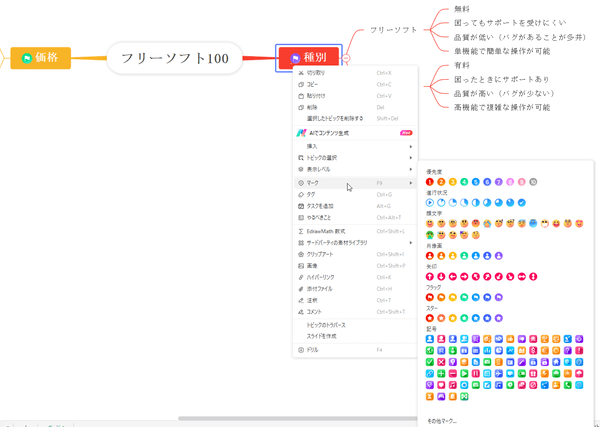- バージョン
- 13.0.2
- 更新日
- 2025/10/28
- OS
- Windows Vista/7/8/8.1/10/11, Mac OS X 10.12 以降, Linux, iOS, Andorid
- 言語
- 日本語【サポート言語】
日本語, 英語, フランス語, ドイツ語, スペイン語, イタリア語, ポルトガル語, 韓国語, ロシア語
- 価格
- ¥5,900 ~
ベーシックな機能を備えたマインドマップ作成ソフトです。
放射状マップ、組織図マップ、フィッシュボーン図、タイムラインなど9種類のテンプレートから形式を選択し、トピック、サブトピック、フローティングトピックを作成し、ドラッグして付け替え、表示位置の移動、ドリルダウン表示などできます。
吹き出し、マーク、ハイパーリンク、添付ファイル、注釈、コメントなどを追加でき、背景色や背景画像の変更、一部有料ですがテーマの変更にも対応しています。
作成したマインドマップは画像ファイル(PNG/JPG/BMP...)、Word/Excel/PowerPoint ファイル、HTML ファイルにエクスポートできるほか、MindManager 形式(MMAP)でも保存できます。
※ 本ソフトはですが、30日間無料で試用できます。体験版ではテーマ、クリップアート、スライドショー再生(5ページまで)、ガントチャート、エクスポート不可などの制限があります。
EdrawMind の使い方
ダウンロード と インストール
- 提供元サイト
へアクセスし、「無料体験」ボタンをクリックしてダウンロードします。
※ Mac 版、Linux 版は「無料体験」ボタン下の「詳しく見る」リンクをクリックしてダウンロードします。 - ダウンロードしたセットアップファイル(edrawmind_setup_full5393.exe)からインストールします。
使い方
マインドマップを作成する
- 本ソフトを起動すると「ワークベンチ」画面が表示されます。
表示されているテンプレートの中から「New Right Map」をクリックします。 - マインドマップ作成画面が表示されます。
最初に表示される「中心トピック」をクリックして選択して、表示したい文字・単語を入力します。 - 次のいずれかの手順でトピックを追加します。
- トピックを選択して Enter キーを押す
- トピックを選択して右クリックメニューから「挿入」⇒「トピック」とクリックする
- 何もないところの右クリックメニューから「トピック」をクリックする
サブトピックを作る場合は次のいずれかの手順を行います。
- トピックを選択して Tab キーを押す
- トピックを選択して右クリックメニューから「挿入」⇒「サブトピック」とクリックする
ドリルダウン
トピックまたはサブトピックを中心とした表示に変更できます。- ドリルダウンしたいトピックの右クリックメニューから「ドリル」をクリックするか、F4 キーを押すとドリルダウン表示になります。
※ ドリルダウン表示画面で
マークを追加する
マークを追加したいトピックを右クリックして「マーク」から任意のマークを追加できます。※ メニューバーから「ホーム」⇒「マーク」とクリックしても追加できます。
テーマ・背景を変更する
メニューバーから「ページスタイル」をクリックし、ツールバーの「テーマ」をクリックして表示されるテーマの中から任意のテーマをクリックして変更できます。※ 体験版では利用できないテーマが多いです。
※ ツールバーの「背景の色」、「背景テクスチャ」、「背景画像」から背景色、背景テクスチャ、背景画像を設定できます。
※ ツールバーの「背景の色」、「背景テクスチャ」、「背景画像」から背景色、背景テクスチャ、背景画像を設定できます。
レイアウトを変更する
何も選択していない状態で画面右の「レイアウト」右のプルダウンをクリックしてレイアウトを変更できます。保存する
本ソフトの形式で保存する
メニューバーから「ワークベンチ」⇒「保存」、または「ワークベンチ」⇒「名前を付けて保存」とクリックして Edraw MindMaster XML ファイル形式(.emmx)で保存します。PDF、画像などに保存する
※ 外部ファイルへの(エクスポート)は体験版では利用できません。
メニューバーから「ワークベンチ」⇒「エクスポート」とクリックすると「エクスポート」画面が表示されます。
次のフォーマットに保存できます。
- 画像(PNG/JPEG/BMP/ICO/PBM/PPM/PGM/TIF/TIFF 形式)
- Word
- Excel
- PPT
- HTML
- SVG
- MindManager(MMAP 形式)
- POF/POS
- TXT
- Markdown ファイル
- WAV
- MP4
更新履歴
Version 13.0.2 (2025/10/28)
- ①ノート機能:
(1)かんたん操作:マインドマップを作成した後、ノードを選択して「ノートの挿入」をクリックするだけで始められます。
(2)分割ビュー:左にマインドマップ全体の構造を表示し、右でノート内容を編集・記録できます。
(3)ナレッジベース管理:ノートを追加したマインドマップはナレッジベースとして機能し、いつでも参照・追跡できます。
(4)リッチテキストエディター:表、コードブロック、ハイライト、音声・動画などをワンクリックで挿入可能です。 - ②自由に描くキャンバス:
フローチャート(図形・テキスト)、関係線の自由描画(自動ルーティング)、ホワイトボード+マインドマップ構造の統合を実現し、無限の創造性を引き出します。 - ③Webページ要約:
サイトの内容をワンクリックで要約し、中心となる情報を自動抽出。わずか数秒で、複雑な情報を構造化されたマインドマップとして可視化します。手動での抜粋や情報整理はもう不要。マインドマップに高品質なコンテンツを直接追加し、理解度と読みやすさを高めることができます。 - ④AI要約とノートの自動同期生成:
ノードにノートを追加し、立体的に知識を蓄積できます。AI要約を使用してマインドマップを生成する際に「ノート」オプションをオンにすると、主要ノードに自動的に長文ノートが生成されます。複雑な概念も一目で理解でき、マップを瞬時にナレッジベースへ変換できます。 - ⑤AIウェブ検索:
(1)リアルタイム生成:AIが最新の情報や業界データを取得し、論理的で包括的なマインドマップを自動生成します。
(2)信頼性の高いソース追跡:参照元リンクを自動添付し、ワンクリックでソースを確認できます。作業の信頼性と効率性を両立します。 - ⑥画像エクスポートの強化:
エクスポート時に、影・角丸・フレームなどの美化オプションを追加可能。枠線の太さや色も自由に調整でき、美しく印象的なビジュアルプレゼンテーションを作成できます。
Version 12.4.1 (2025/09/22)
- ①マトリクス図の機能強化:
新たにフローティング操作ボタンが追加され、行・列をワンクリックで挿入可能になります。多階層メニューを開く必要がなくなり、データ構造編集の効率が向上しました。 - ②ガントチャートの時間管理最適化:
「現在」を手動で設定できる機能が追加されました。「現在」を素早く把握し、計画と実績を直感的に比較できるようにました。 - ③タスク管理の効率化:
「完了」「キャンセル」の操作を任意のショートカットキーで実行可能になります。マウス操作の手間を減らし、タスク処理の速度を向上しました。 - ④ブレインストーミングのカスタマイズ:
追加済みのアイデアに色を設定できるようになり、カテゴリや優先度を色分けして整理しやすくなりました。 - ⑤ ブレインストーミング線のスタイル改善:
手書き線の太さを調整可能になります。見やすさや表現の幅が広がり、関連性の可視化がさらに明確になりました。 - ⑥ショートカットの不具合の修正:
更新を確認した後にデスクトップ/タスクバーに生成された重複ショートカットの問題を解決しました。 - ⑦安定性と体験の最適化:
操作の遅延や異常なポップアップウィンドウなどのバグを修正し、全体の安定性を向上させます。
Version 12.3.18 (2025/08/27)
- ①新しいレイアウト - マトリックス図の追加
(1)レイアウト構造に新しくマトリクス図が追加され、行モード・列モードの切り替えや、サブトピックを異なる構造で入れ子にすることが可能になりました。マインドマップの内容を多角的に比較・分析でき、より明確で直感的に把握できるようになっています。
(2)アクセス方法:キャンバス > 右側パネル > レイアウト > マトリックスチャート - ②画像の確認・編集の最適化
(1)現在の画像サイズをすべての画像に一括で適用。サイズ調整がより効率的に行えます。
(2)同じサイズで画像の追加にも対応し、サイズの統一がさらに便利になりました。
(3)画像の拡大縮小で、倍率を素早く選択できるようになりました。 - ③ファイルのエクスポート体験の最適化
(1)PDFとしてエクスポートする時、余白の追加をサポートし、指定されたページ範囲をエクスポートすることができます。
(2)エクスポート品質の最適化、体験を向上させます。 - ④ショートカットのカスタマイズ最適化
(1)新しいショートカットキーを追加(ペイントブラシ、ドキュメント切り替え、ページ切り替えなど)。
(2)その他のショートカットは「オプション > ショートカットパネル」で確認・カスタマイズ可能。 - ⑤フォルダーパスのインポート
ローカルフォルダーのパスのインポートをサポートし、それらをマインドマップにし、ハイパーリンクからフォルダーを開くことができます。マッピング可能なフォルダーの最大数は5000です。 - ⑥Todo機能の最適化
完了したタスクの編集体験を最適化します。兄弟のサブトピックに対するTodoアクションは、親トピックには関連付けられません。親トピックの完了状況のみが子トピックに関連しています。 - ⑦右クリックメニューの拡張
右クリックメニューは、[テーマの高さ]と[テーマの余白]の選択をサポートしました。右クリックを通じて、テーマスタイルをすばやく調整できます。